现在大部分电脑都是win10系统,有些新用户不知道怎么修改文件后缀名,接下来小编就给大家介绍一下具体的操作步骤。
具体如下:
-
1. 首先第一步打开电脑中的任意文件夹窗口,根据下图箭头所指,点击【查看】选项。
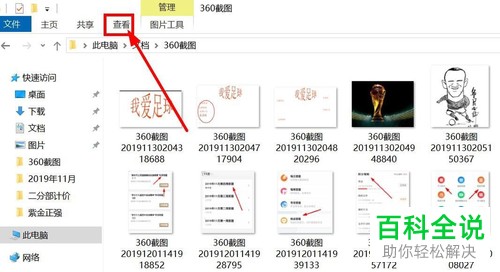
-
2. 第二步在【查看】菜单栏中,根据下图箭头所指,找到并勾选【文件扩展名】。

-
3. 第三步根据下图箭头所指,鼠标右键单击需要修改后缀名的文件。

-
4. 第四步在弹出的菜单栏中,根据下图箭头所指,点击【重命名】选项。
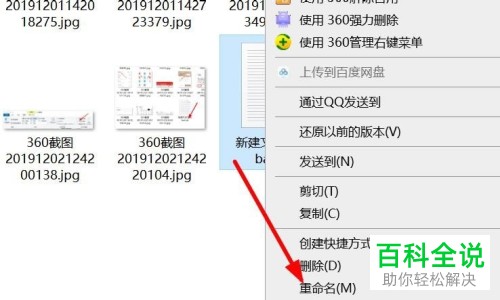
-
5. 第五步根据下图箭头所指,将后缀名修改为【bat】并按下【回车】键。
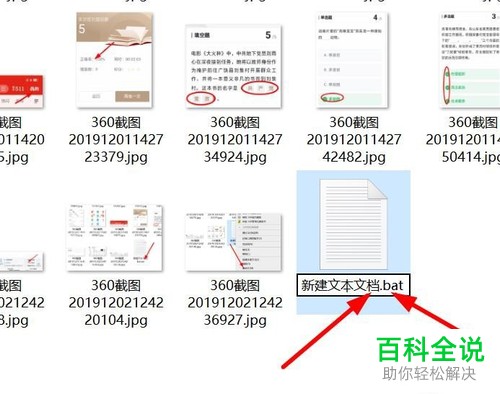
-
6. 最后在弹出的窗口中,点击【是】选项,根据下图箭头所指,成功修改文件后缀名。
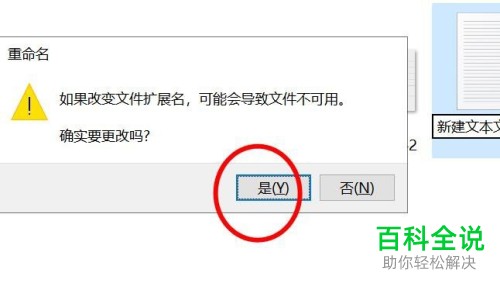

-
以上就是win10系统怎么修改文件后缀名的方法。
